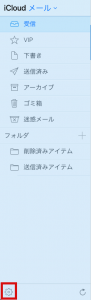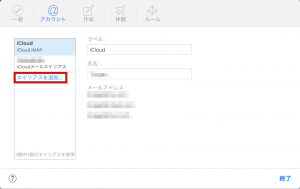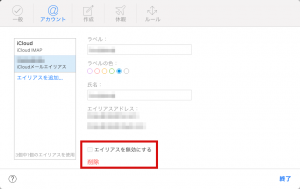多くの方が普段使っているメールはGmailやiCloudだと思います。最近のメールはコミュニケーションツールとして以外に、各種サービスにログインするためのアカウントとして利用している場合が圧倒的に多いのではないでしょうか。銀行、証券会社、大手のネットショッピングサイトなどのメジャーなサービス以外でも、ちょっとした情報サイトなどでもメールアドレスの登録が求められる時代です。。安心できるサイトだとメールアドレスの登録はそんなに抵抗はないかも知れませんが、「面白そうなサイト見つけたんだけど、メールアドレスの登録はちょっと・・・」と思うような時はありますよね。かといってそのサービスを利用するために、新たにGmailやiCloudアカウントを作成するのも面倒だし。そんな時、このメールのエイリアスが便利なんです。
メールエイリアスとは
メールアドレスに「別名」を設定できる機能です。例えば、登録しているiCloudアカウントのメールアドレスが「example@icloud.com」だとして、そのアドレスに別名として「hogehoge@icloud.com」が設定できるんです。この場合「hogehoge@icloud.com」宛に送信されたメールも「example@icloud.com」で受信します。
iCloudの場合は設定した別名のメルアドはいつでも削除する(利用をやめる)ことができます。削除すると別名のメルアドを使ってメール送受信はできなくなります。別名のメルアドを削除しても、本体のメルアドには影響しません。
Gmailの場合は別名のメルアドを削除することはできませんが、Gmailのフィルター機能を使って、別名のメルアドからきたメールを排除できます。
つまり「面白そうなサイト見つけたんだけど、メールアドレスの登録はちょっと・・・」と思うようなサイトでも、別名のメルアドで登録しておけば何かあったときに削除や排除ができて、本体のメルアドは影響なくそのまま使えます。ちょっとしたセキュリティ対策ですよね。
このようにメールエイリアスを使えば、新たにGmailやiCloudアカウントを作成することなく、複数のメルアドを作ってより柔軟に利用することができます
メールエイリアスの設定・利用方法
Gmail
Gmailでエイリアスを使う場合は特別な設定はいりません。利用しているGmailのメルアド名に「+」を追加して、テキストを追記すれば別名のメルアドになります。例えば、
現在利用中のGmailは「example@gmail.com」というメルアドで使っているとします。このメルアド名を以下のようにすれば別名のメルアドになります。
「example+mago123@gmail.com」
Gmailは特別な設定なしに「+」に続いて自由に名前を付けることができるので、簡単に複数のメルアドを作れます。その代わり別名のメルアドを使えなくするといった設定がないので、そのアドレスからのメールを受け取りたくない時は、Gmailのフィルター機能を使って排除します。
iCloud
iCloudでエイリアスを使う場合、ブラウザでiCloudにログインして別名のメルアドを設定します。
iCloudにログインして「メール」を選ぶと、画面左メニューの一番下にある歯車をクリックします。
そして、「環境設定」をクリックします。
「環境設定」の「アカウント」タブにある「エイリアスの追加」をクリックして、別名のメルアドを作成します。
作成したエイリアスを削除するには、そのエイリアスを選択して、画面に下にある「削除」をクリックします。また、削除せずにエイリアスを無効にすることもできます。
おわり
メールエイリアスを使えばより効率よくメールを管理して各種サービスの登録なども操作できます。ちょっとしたセキュリティ対策にもなり得るので利用してみてください。